Предимства: безплатен, бърз, лесен за работа, лесен за ispolzvanii, редактиране на снимки на екрани, удобен, лесен и интуитивен интерфейс, функционална
Здравейте на всички. Днес ще ви кажа как да направите екранна снимка, използвайки Lightshot програма + други лесни начини
МЕТОД №1. ПРОГРАМА LIGHTSHOT
Стъпка 1. Натиснете за изтегляне на (изберете Windows или Mac)

Стъпка 2. Изберете точното място, за да запазите и кликнете върху Запазване
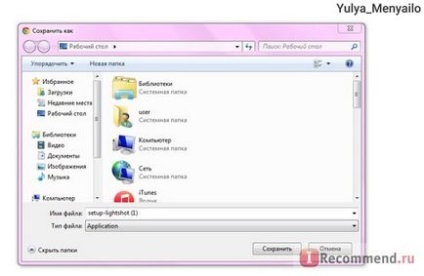
Стъпка 3: Инсталирайте в съответствие с инструкциите. Всичко е просто.

Стъпка 4. След успешна инсталация, отваряне на сайта, от който сте изтеглили. Ето кратко описание на алгоритъма за да използвате тази програма.
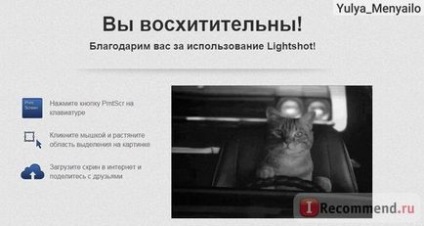
Повтарям още веднъж: 1) Натиснете Кноп PrntScr (PrtSc) в горната част на клавиатурата

2) Ние кликнете с мишката в желаната участък и района акцент върху снимката
3) След това можете да изберете следното: спаси, изпращане, редактиране, добавяне на текст, и така нататък.
Заключение: много лесно, бързо, удобно и безплатна програма. Недостатъци при употребата им не е намерен.
№2 начин. ПРОГРАМА PUMPSHOOTER
Изтеглете го тук (само абсолютно безплатно). Цялата настройка е идентичен с програмата Lightshot. Но за пореден път, само в случай, повторете.
Стъпка 1. върху Изтегляне, за да спечели или MAC
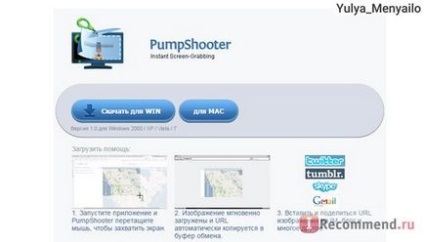
Стъпка 2. Кликнете върху Запазване. След свалянето инсталирате програмата стриктно съответствие с инструкциите. Всичко е писано винаги ще кликнете -Пълна версия.
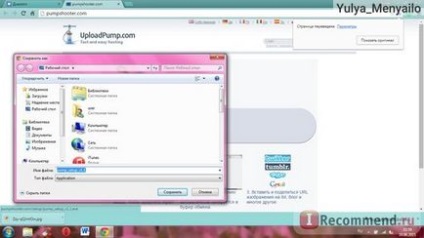
Стъпка 3. Нашата програма се появява в началото на дейността. Ако не, тя просто се прехвърля от компютъра към него.
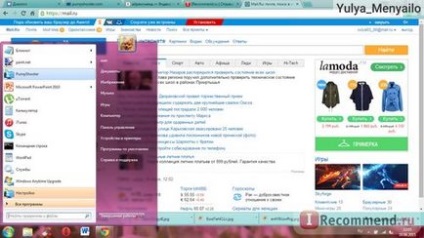
Кликнете върху иконата на програмата и изберете желаната област за снимката, задържане на левия бутон на мишката.
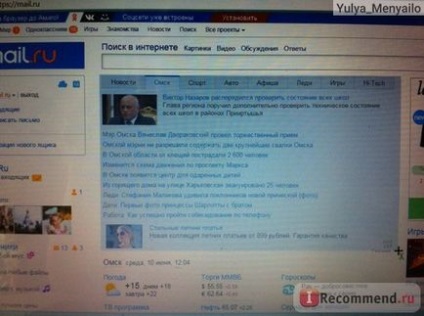
След като изберете желаната област, отпуснете бутона на мишката, и да ни хвърлят в браузъра на отделна страница, която ще бъде наш екран.
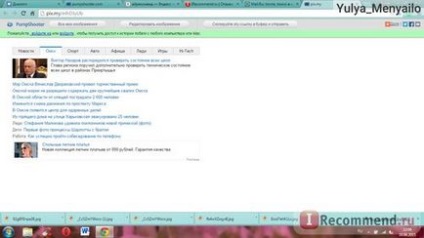
Запазване на него. Готово. Друг лесен начин да се разбере.
Заключение: Методът е малко по-сложно, отколкото на първия. Въпреки, че също е много лек, бърз. Програмата работи безупречно. Не минуси.
№3 начин. Без използването на метода на програма
За този процес, ние трябва само клавиатурата.
Стъпка 1: Отворете, след това, което искаме zaskrinit. Кликнете върху бутона PrntScr (PrtSc) в горната част на клавиатурата.

Нашата изображение автоматично се съхраняват в паметта на компютъра. За него се "примамка" има 2 възможности:
1) Отидете в програмата Paint. Аз PAINT.NET инсталиран, можете да го изтеглите от тук. В противен случай използвайте стандартен набор боя (ако използвате Mac като стандартна програма)
Изберете върха на -VSTAVIT на контролния панел EDIT. Сега може да запишете изображението.
По-лесен начин, ако просто искате да изпратите някого или където и да е на екрана:
2) Натиснете в съобщенията Vkontakte, Odnoklassniki, или някъде другаде вложка или Ctrl V. Край. Изпратили сте приятелят ви екран. (За браузъра Chrome)
